Jedes Jahr wird eine neue Version von macOS veröffentlicht, wobei macOS Catalina die neueste ist. Catalina stieß auf gemischte Reaktionen, da viele Benutzer Probleme mit Software meldeten, die nicht richtig lief oder ihr System während der Nutzung einfror. Wenn Ihnen nicht gefällt, wie auf Ihrem System die neueste Version von macOS ausgeführt wird, möchten Sie möglicherweise ein Downgrade durchführen und es auf eine wiederherstellen vorherige Version der Betriebssoftware, außer dass Apple das Herunterladen einer früheren Version von macOS auf Ihr Mac.
So erhalten Sie eine Kopie der vorherigen Version von macOS auf Ihrem Mac.
So erhalten Sie ein vorheriges macOS-Installationsprogramm
Ein früheres macOS-Installationsprogramm zu erhalten, ist nicht einfach, wie es scheint. Apple bietet keine exklusiven Links zu den vorherigen Versionen. Wenn Sie eine Version von macOS vor Mojave verwenden, können Sie die Installationsprogramme herunterladen, indem Sie im App Store auf die Registerkarte Gekauft zugreifen. Die Registerkarte Gekauft zeigt alle Ihre Käufe / Downloads aus dem App Store an, sodass Sie die vorherigen Installer von dort herunterladen können. Diese Methode funktioniert nur, wenn Sie die Installationsprogramme zuvor aus dem App Store heruntergeladen haben.
Wenn Sie einen anderen Mac haben oder einen Freund kennen, der eine frühere Version von macOS (vor Mojave) hat, ist es ratsam, dieses System zu verwenden, um sich bei Ihrer Apple-ID anzumelden und die Installationsprogramme herunterzuladen. Dies ist einfacher als die Verwendung der unten aufgeführten separaten Installer.
Verwandt: So erstellen Sie ein bootfähiges macOS-Installationsprogramm
Als Apple macOS Mojave auf den Markt brachte, wurde der App Store neu gestaltet und Apple entfernte die vorherigen Versionen von macOS aus der Registerkarte „Gekauft“. Wenn Sie also macOS Mojave oder höher verwenden, müssen Sie die direkten Links zu den jeweiligen macOS-Versionen im Mac App Store verwenden, um die Installationsprogramme herunterzuladen. Diese Installationsprogramme funktionieren nur auf einer bestimmten Kombination von Hardware/Software und funktionieren möglicherweise nicht für Sie.
macOS Mojave

Das Herunterladen von macOS Mojave ist ganz einfach: Greifen Sie einfach auf die Mojave-Seite im Mac App Store und klicken Sie auf „Abrufen“. Dies öffnet das Software-Update und beginnt mit dem Herunterladen des Mojave-Installationsprogramms. Stellen Sie nach dem Herunterladen sicher, dass Sie das Installationsprogramm aus dem Anwendungsordner kopieren und an einem anderen Ort kopieren, da das Installationsprogramm nach Abschluss der Installation gelöscht wird.
macOS High Sierra
Sie können herunterladen macOS High Sierra direkt aus dem Mac App Store. Stellen Sie sicher, dass Sie das Installationsprogramm sichern, bevor Sie macOS High Sierra installieren.
macOS Sierra
Apple hat macOS Sierra aus der Registerkarte "Gekauft" der Benutzer entfernt, als sie macOS High Sierra eingeführt haben, aber es ist immer noch möglich, auf Macs mit High Sierra oder früher herunterzuladen dieser Link.

Macs, auf denen macOS Mojave ausgeführt wird, sehen beim Herunterladen dieser Datei die Fehlermeldung „Update Not Found“.
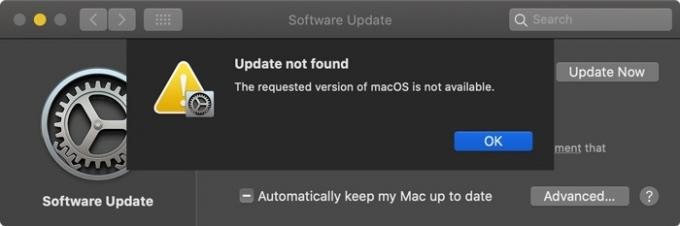
OS X Mavericks, El Capitan, Yosemite, Mountain Lion und Lion
Sie können diese Versionen von der Registerkarte Gekauft im Mac App Store herunterladen, wenn Sie sie bereits einmal heruntergeladen haben. Dies sollte auf allen Macs funktionieren, auf denen Mac High Sierra oder früher ausgeführt wird. Es gibt keine Garantie, dass es auf Macs mit späteren Versionen funktioniert. Einige Benutzer haben gemeldet, dass die Installationsprogramme auf der Registerkarte "Gekauft" angezeigt werden, aber bei mir hat es nicht funktioniert.
Wenn die Methode tatsächlich funktioniert, können Sie das Installationsprogramm separat auf Ihren Mac herunterladen und dann auf Ihrem System installieren.
OS X Lion, Mountain Lion, Leopard oder früher
Apple verkauft immer noch eine physische Disc von OS X Snow Leopard, die Sie kaufen können. Sie benötigen ein CD/DVD-Laufwerk, um es auf Ihrem Mac zu installieren. Ebenso verkauft Apple auch Mac OS X 10.7 Lion und Mac OS X 10.8 Berglöwe auf ihrer Webseite. Apple sendet Ihnen einen Download-Code, um ihn im Mac App Store zu verwenden, und da der Mac App Store ursprünglich mit OS X Snow Leopard eingeführt, müssen Sie es ausführen, um Lion oder. zu installieren Berglöwe. Versuchen Sie bei früheren Versionen, eBay nach Boxversionen des Installationsprogramms zu durchsuchen, da diese nicht als Downloads verfügbar sind.
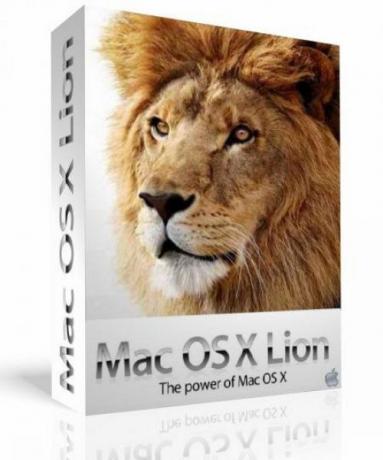
Über die oben genannten Links können Sie frühere Installer von macOS herunterladen, wenn auch mit einigen Schwierigkeiten. Laden Sie das Installationsprogramm niemals von einer Drittanbieterquelle oder einer Torrent-Website herunter, da das Installationsprogramm möglicherweise manipuliert wurde und eine Sicherheitsbedrohung für Ihren Mac darstellen könnte.
Offenlegung von Partnern: Make Tech Easier kann Provisionen für Produkte verdienen, die über unsere Links gekauft wurden, was die Arbeit unterstützt, die wir für unsere Leser leisten.


